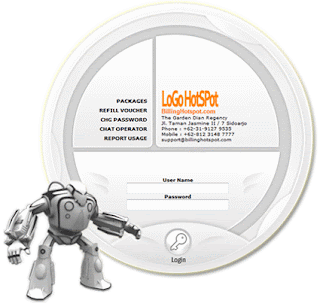Perhatian: Software yang digunakan di tutorial ini berbayar, Anda dapat membelinya di website resmi Billing Hotspot.
1. Setelah berhasil
2. Setelah Linux Ubuntu terkoneksi ke internet dengan baik, selanjutnya buka Terminal Linux, dengan cara masuk pada menu Applications > Accessories > Terminal, kemudian klik atau tekan [ENTER].
3. Setelah Terminal terbuka, kemudian login sebagai root atau administrator dengan mengetikkan perintah:
sudo bash dan tekan [ENTER].
4. Kemudian masukkan password root dan tekan [ENTER].
5. Kemudian update Linux dengan mengetikkan perintah:
apt-get update dan tekan [ENTER].
apt-get install ssh, tekan [ENTER] kemudian pilih Y dan tekan [ENTER] kembali.
apt-get install lynx dan tekan [ENTER].
Tunggu hingga muncul pesan done pada ketiga paket tersebut.
6. Setelah proses instalasi ketiga paket di atas selesai, pindahkan file "Billing Hotspot" dari hasil download tadi kedalam sebuah folder atau direktori local, misal: /home/user/Documents/
7. Setelah file "Billing Hotspot" tadi dipindahkan, buka Terminal dan masuk ke direktori tadi dengan mengetikkan perintah:
cd /home/user/Documents/
Kemudian, install software billing tadi dengan mengetikkan perintah:
tar xzvf billinghotspot.tar.gz
cd billing/
./setuphot.sh
Tunggu hingga proses instalasi selesai, setelah selesai ketikkan perintah berikut:
/opt/lampp/lampp start
8. Pastikan semua aplikasi berjalan dengan baik.
9. Setelah semua aplikasi berjalan dengan baik, restart PC Anda dengan mengetikkan perintah:
reboot dan tekan [ENTER].
10. Setelah di-restart, siapkan PC Client (OS Windows) sebagai user dan ubah user menjadi mode DHCP dengan cara masuk pada menu Start > Control Panel > Network Connection > klik kanan Local Area Network (LAN), maka akan muncul jendela sebagai berikut:
Kemudian pilih Obtain an IP address automatically dan Obtain DNS server address automatically, setelah itu klik OK.
11. Pembuatan hotspot selesai, untuk masuk ke Hotspot Manager, buka web browser dan ketikkan alamat http://localhost/billing/ , jika berhasil akan muncul halaman log in Hotspot Manager seperti berikut:
Untuk masuk sebagai user, Anda hanya menyambungkan jaringan Wi-Fi yang terdeteksi oleh PC Client dan buka web browser Anda, web browser akan otomatis mengarahkan Anda ke halaman Log In Hotspot.
Linux
Network
Software
Tutorial
Web